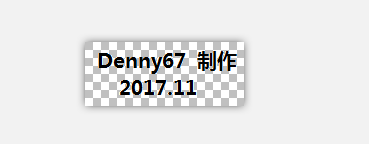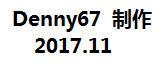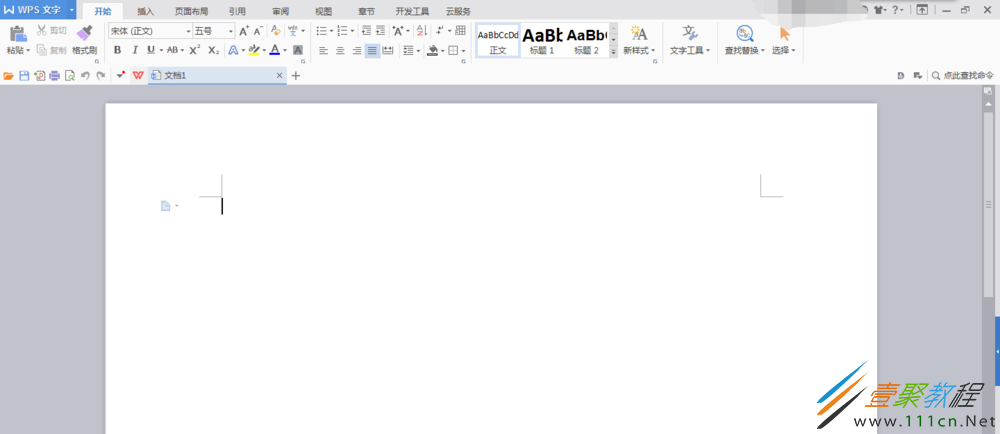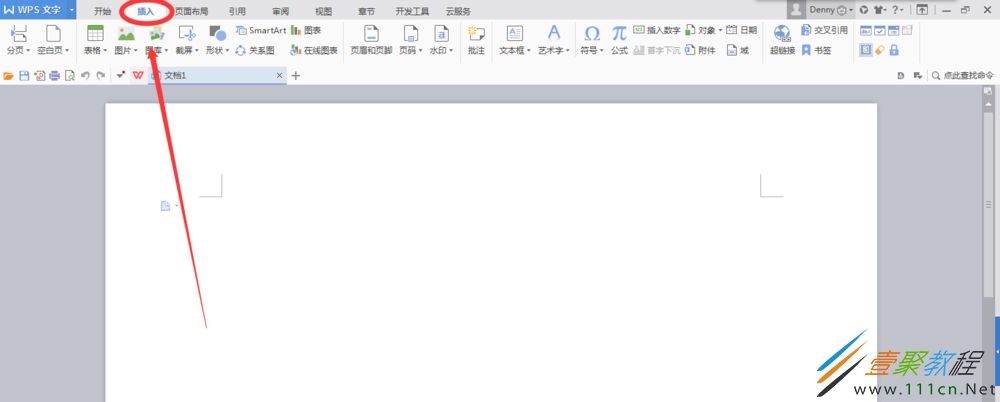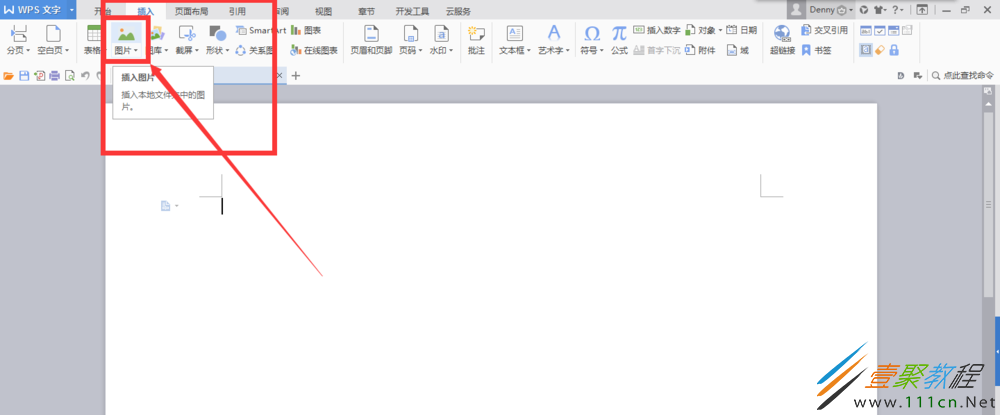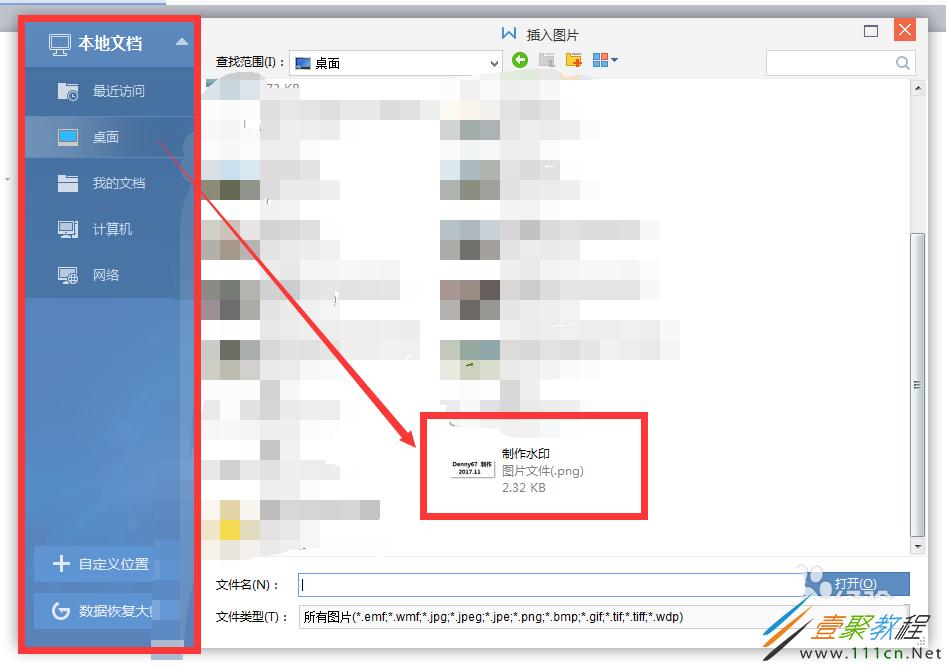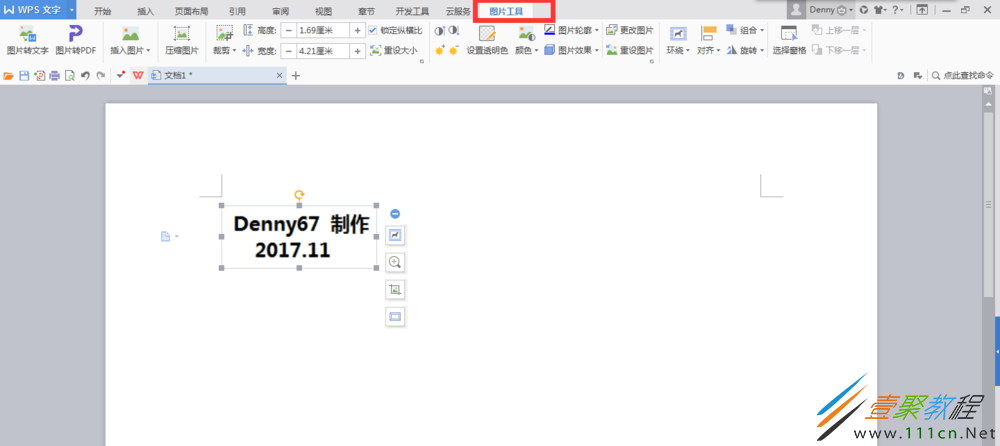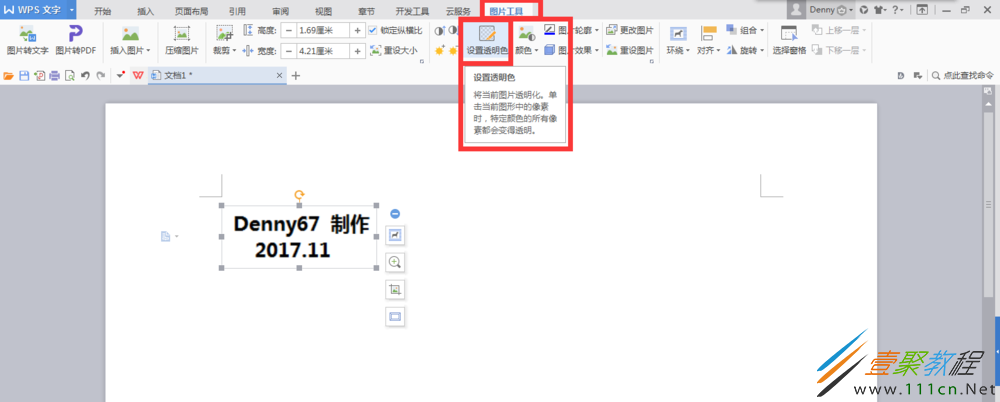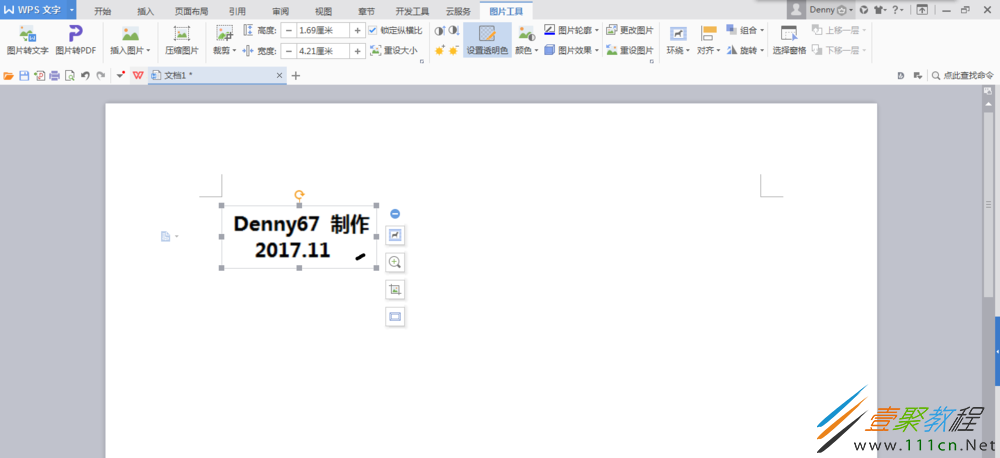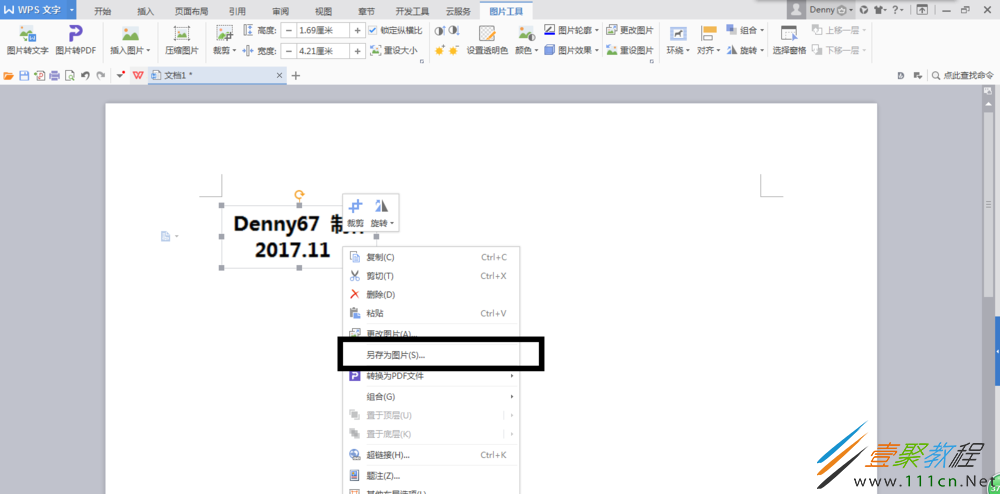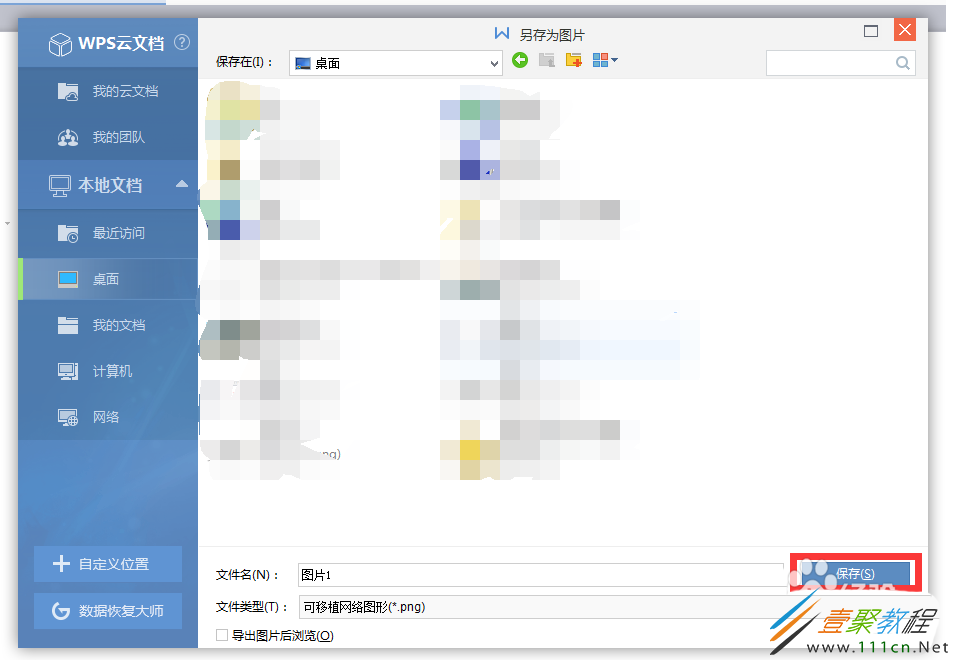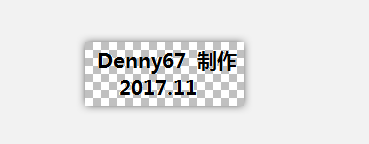最新下载
热门教程
- 1
- 2
- 3
- 4
- 5
- 6
- 7
- 8
- 9
- 10
Word设计透明水印logo的方法介绍
时间:2022-06-26 06:28:35 编辑:袖梨 来源:一聚教程网
今天这篇教程我们来为大家介绍一下,Word设计透明水印logo的方法,有兴趣的朋友就来参考一下吧。
1、制作/找到一张图片,如图。(注意:需要透明的地方为同一颜色)
2、打开WPS文字,新建一个空白文档。
3、选择“插入”一栏菜单,点击图片,找到图片,点击下方“打开”/ 双击文件。
4、选择该图片,菜单设为“图片工具”。
5、单击“图片工具”中的“设置透明色”,鼠标变为另一种图案。
6、点击你的图片中要透明的部分(颜色)(鼠标截不了,用小横线表示)。
7、设置透明色之后,右击图片,点击另存为图片,选择一个保存路径之后,单击保存。
8、一张透明水印图片就做好了。打开图片之后可能有一格一格的色块,说明它是一个透明图片。
以上就是我们为大家介绍的Word设计透明水印logo的方法,希望可以给大家带来帮助。
相关文章
- 《弓箭传说2》新手玩法介绍 01-16
- 《地下城与勇士:起源》断桥烟雨多买多送活动内容一览 01-16
- 《差不多高手》醉拳龙技能特点分享 01-16
- 《鬼谷八荒》毕方尾羽解除限制道具推荐 01-16
- 《地下城与勇士:起源》阿拉德首次迎新春活动内容一览 01-16
- 《差不多高手》情圣技能特点分享 01-16